在电脑中日期可以以多种格式显示,如2022-5-20,或者是2022/5/20,有的win7用户看不习惯现在的日期格式,那么怎么修改呢?很简单,先打开控制面板,找到时钟、语言和区域,然后点击更改日期、时间和数字格式,之后你就可以在短日期和长日期的下拉项中选择自己比较喜欢的日期格式了。
win7如何修改日期格式:
1、首先打开“控制面板”
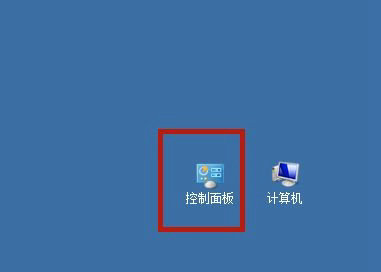
2、选择“时钟、语言和区域”

3、点击“更改日期、时间和数字格式”

4、然后就可以在图示位置更改短日期。
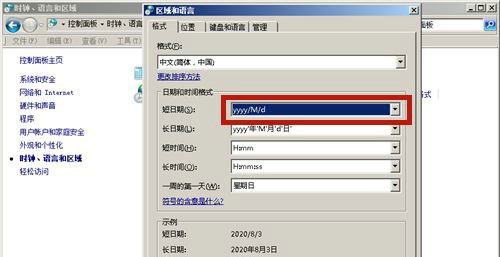
5、还可以更改长日期。
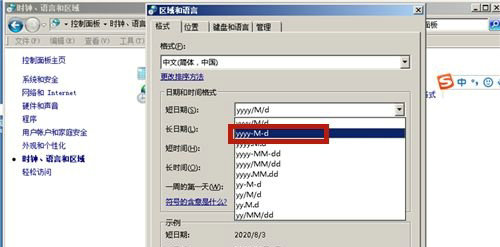
6、更改完成之后点击“确定”
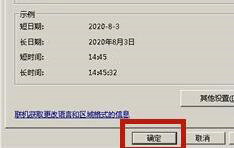
7、完成之后在系统其他位置也会显示更改后的日期格式。